Am 17. Januar habe ich den folgenden Artikel geschrieben: DrawText unter Vista gegenüber XP um bis zu Faktor 50 langsamer!
Ich möchte Euch die Auflösung des Problems nicht vorenthalten.
Eigentlich ist es keine Lösung sondern nur der Fakt, dass auch XP unter gleichen Bedingungen genauso lahm ist wie Vista.
Es liegt an den erweiterten Spracheinstellungen, die unter XP optional sind aber eben nicht mehr unter Vista. Dort sind die immer mit installiert.
So sieht das ganze bei einer normalen XP Installation aus, mit der entsprechenden Performance:
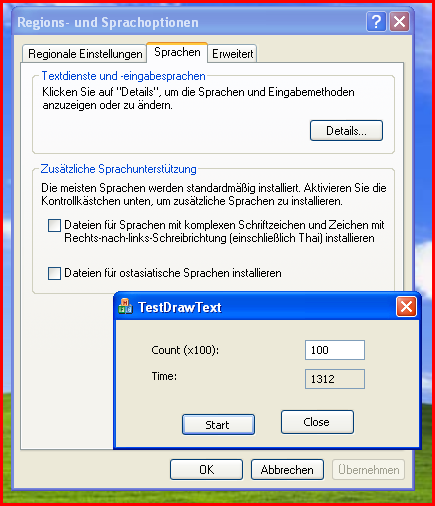
Man kann sehen, dass die zwei unteren Checkboxen aus sind. Wenn man diese nun einschaltet und die entsprechenden Module nachinstalliert werden, dann erlebt man unter XP nach einem Neustart die selben Geschwindigkeitseinbruch wie unter Vista:
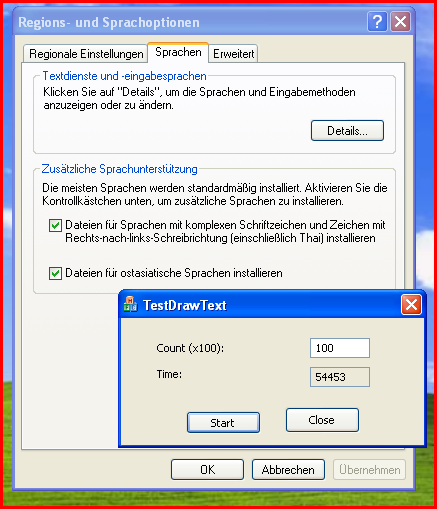
Mein Testprogramm läuft fast 50mal langsamer als bei der Standardinstallation und damit genauso schnell/lahm wie unter Vista. Nimmt man die zwei Checks wieder heraus, dann hat man den alten gewohnten Speed.
Wenn man unter Vista in den entsprechenden Dialog der Systemeinstellung sieht, kann man auch sehen, dass man hier nichts mehr beschleunigen kann durch eine eventuelle Deinstallation, denn offensichtlich gehören diese Bestandteile bei Vista zum Inventar:
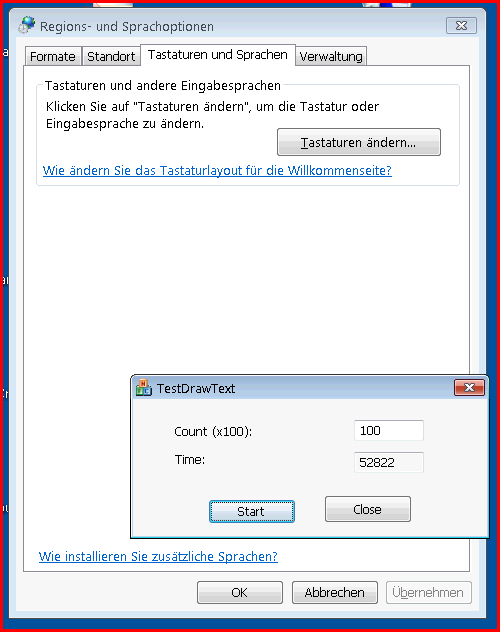
So und damit ist auch diese Supportanfrage bei Microsoft „ungelöst“, aber zumindest „erklärt“ geschlossen.
Ich frage mich dennoch warum eine solche EInstellung solche Auswirkungen haben muss. Letzten Endes sind das auch nur Fonts mit denen umgegangen werden muss. Ich finde diesen extremen Unterschied auffällig, allerdings wird sich vermutlich nichts daran ändern…
Ich wünsche allen Lesern einen schönen Juli und verziehe mich jetzt erstmal für die nächsten 2 1/2 Wochen ohne Laptop und PC an die Nordsee, zum Radfahren, Baden und Drachen steigen lassen… 😉

 … SCNR…
… SCNR…